こんにちは、コニー(@ConnieTarte)です。
所持品のアイテムなどの上でサブコマンド(□ボタンや右クリック)を押すと、メニューの一覧が表示されます。
このメニュー一覧の中には普段自分が使わないものがあったりしますよね。
そのようなメニューは以下のようにカスタマイズすることができます。
- 不要なメニューを非表示にする
- メニューの表示位置を変更する
- グルーピングする
この記事では『サブコマンドのメニューをカスタマイズする方法』についてご紹介します。

サブコマンドのカスタマイズとは
所持品のアイテムなどの上でサブコマンドを押して表示されるメニューの一覧を変えることができます。
下記の画像では、以下の2点をカスタマイズしています。
- 「ホットバーに登録する」を削除
- 「所持状況を確認」を一番上に表示

設定手順の概要
以下の手順で設定できます。
1.アイテム設定画面を開く
メインコマンドの「システムメニュー」から「キャラクターコンフィグ」を選択します。
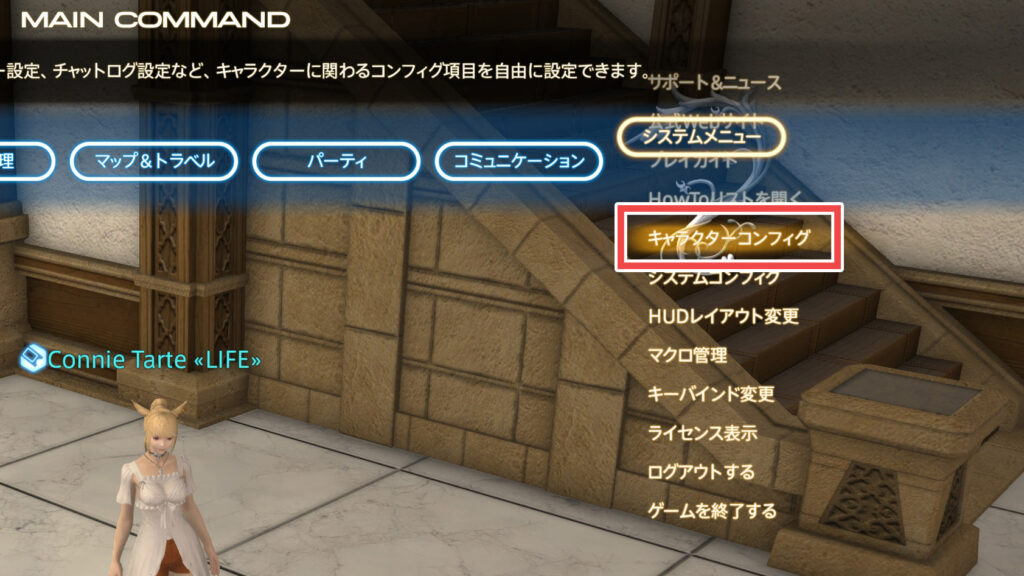
画面左の「アイテム設定」を選択します。

2.サブコマンドをカスタマイズする
サブコマンドのカスタマイズ欄にある「カスタマイズ」ボタンを押します。
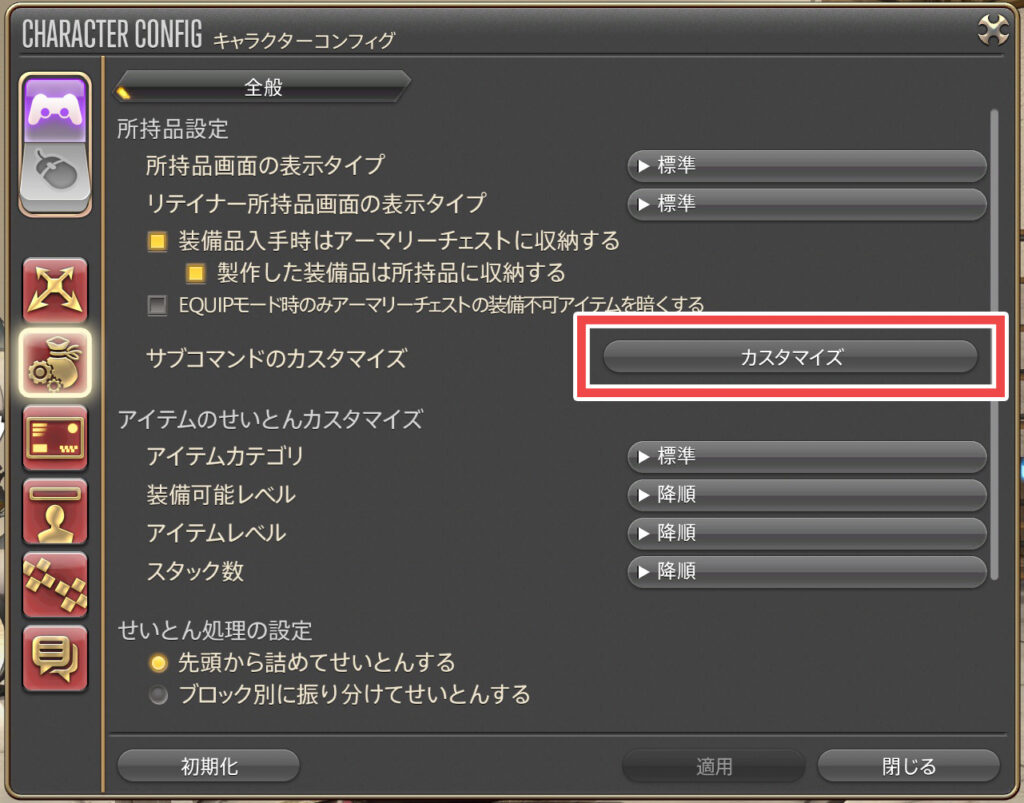
「カスタマイズ」ボタンを押すと以下の画面が表示されます。
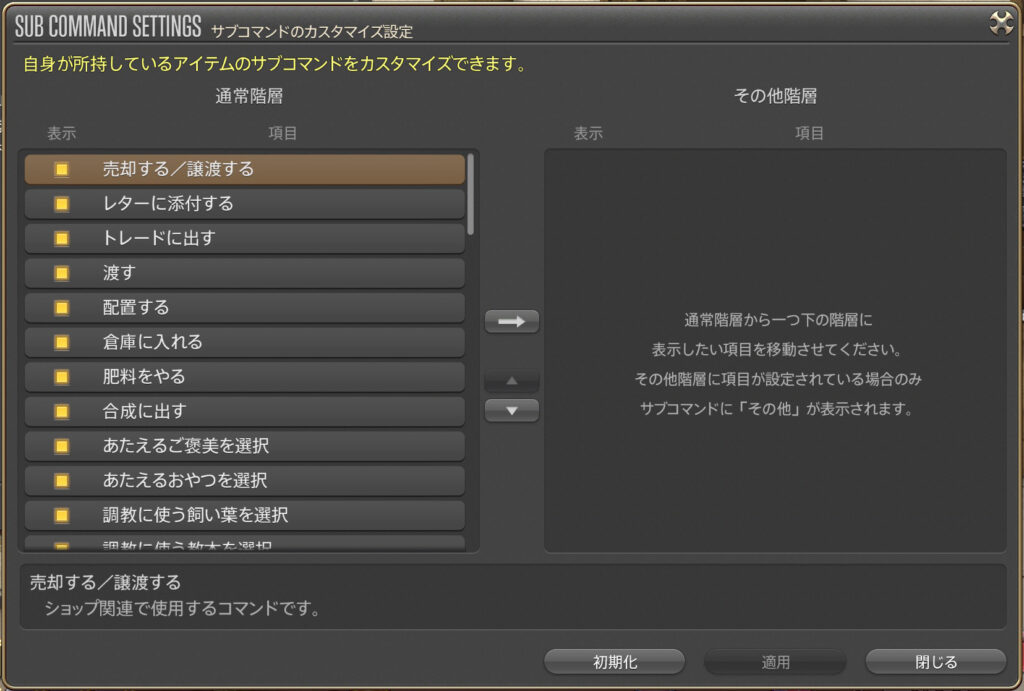
この画面でサブコマンドのカスタマイズを行います。
メニューから削除する方法
左側の「通常階層」の欄にある項目で黄色く選択されているものが現在表示されているメニューです。
表示したくない項目のチェックをOFFにしましょう。(黄色い部分を選択してグレーにする)
その後「適用」ボタンを押せば、メニューの一覧から削除されます。
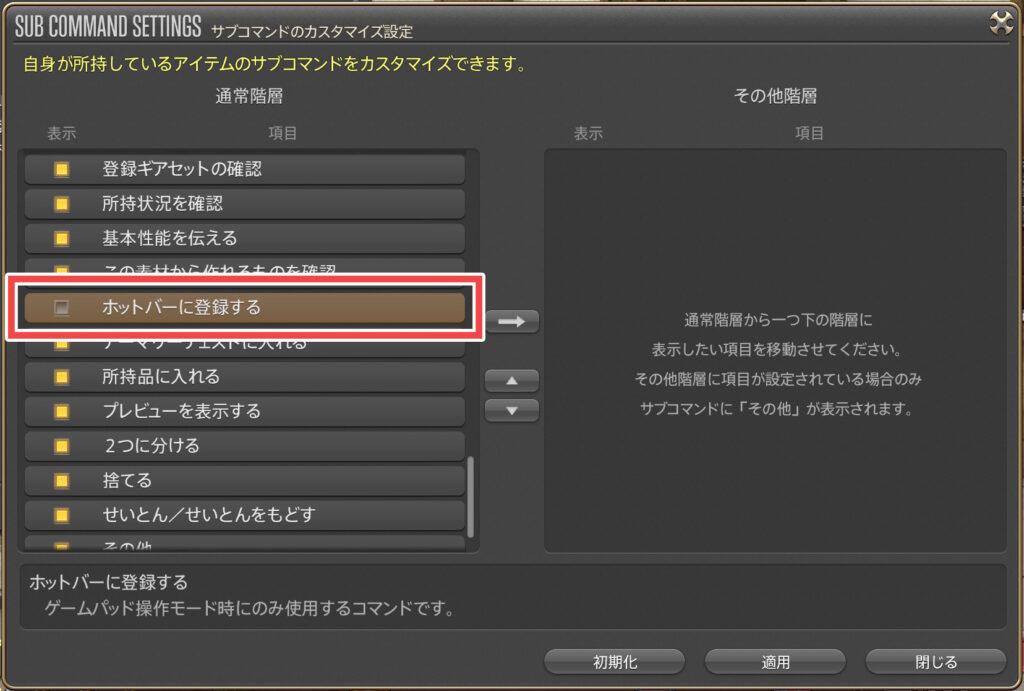
メニューを並べ替える方法
並べ替えたいメニューを選択し、中央にある矢印ボタンを選択することで位置を変更できます。
その後「適用」ボタンを押せば、メニューの位置が変わります。
パッドユーザーの方は、メニューの上で決定キーを押すことでメニューをつかんだ状態になりますので、十字キーで移動させたい位置まで移動し、再度決定キーを押すことで素早く並べ替えることもできます。
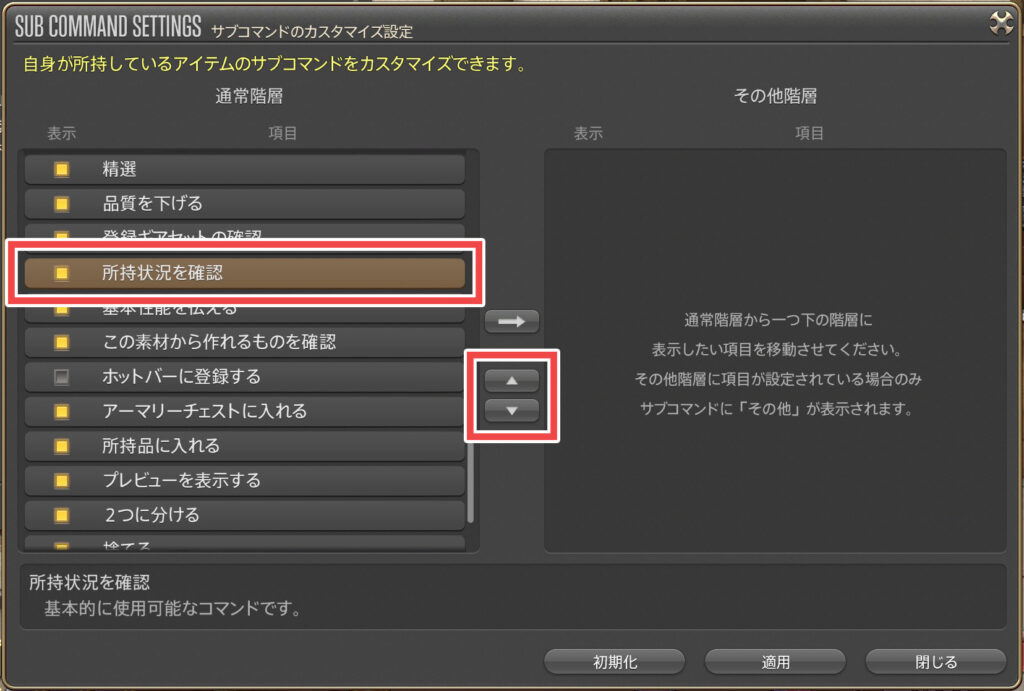
グルーピングも可能
メニューは「その他階層」でグルーピングすることも可能です。
- 普段あまり使わないけど時々使う
- 誤操作を防止する
などといったときに便利です。

グルーピングしたいメニューを選択し、中央の「→」ボタンを押すと「その他階層」に配置することができます。

関連記事













